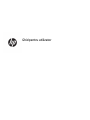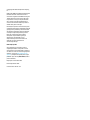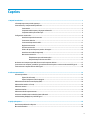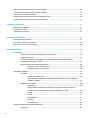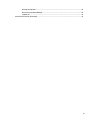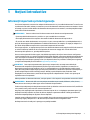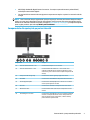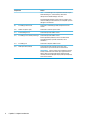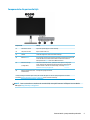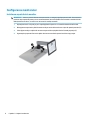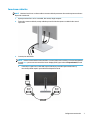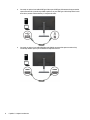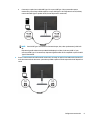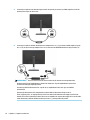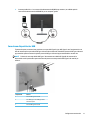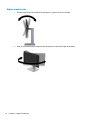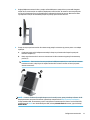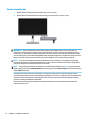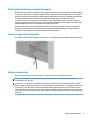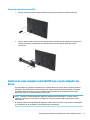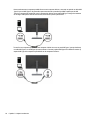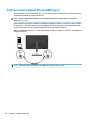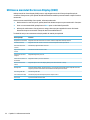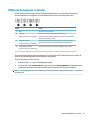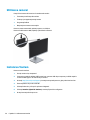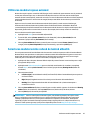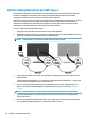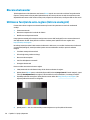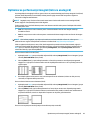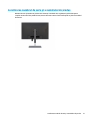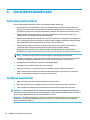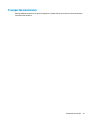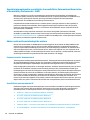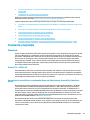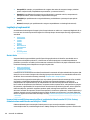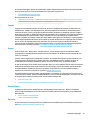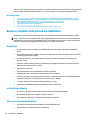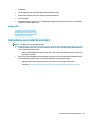HP EliteDisplay E243d 23.8-inch Docking Monitor Manualul utilizatorului
- Categorie
- Televizoare
- Tip
- Manualul utilizatorului

Ghid pentru utilizator

© Copyright 2018 HP Development Company,
L.P.
HDMI, sigla HDMI şi High-Definition Multimedia
Interface sunt mărci comerciale sau mărci
comerciale înregistrate ale HDMI Licensing LLC.
Thunderbolt este o marcă comercială a Intel
Corporation în S.U.A. şi în alte ţări. Windows
este o marcă comercială înregistrată sau o
marcă comercială a Microsoft Corporation în
Statele Unite şi/sau în alte ţări.
Informaţiile cuprinse în acest document pot fi
modificate fără înştiinţare prealabilă. Singurele
garanţii pentru produsele şi serviciile HP sunt
specificate în declaraţiile exprese de garanţie
ce însoţesc respectivele produse şi servicii.
Nimic din conţinutul de faţă nu trebuie
interpretat ca reprezentând o garanţie
suplimentară. Compania HP nu va fi
răspunzătoare pentru erorile tehnice sau
editoriale ori pentru omisiunile din
documentaţia de faţă.
Notă despre produs
Acest ghid descrie caracteristici comune
majorităţii modelelor. Este posibil ca unele
caracteristici să nu fie disponibile pe produsul
dvs. Pentru a accesa cel mai recent ghid pentru
utilizator, mergeţi la http://www.hp.com/
support şi urmaţi instrucţiunile pentru a găsi
produsul. Apoi, selectaţi User Guides (Ghiduri
pentru utilizatori).
Ediţia a patra: Octombrie 2018
Prima ediţie: Martie 2018
Cod document: L07551-274

Despre acest ghid
Acest ghid oferă informaţii despre caracteristicile monitorului, configurarea monitorului şi specificaţiile
tehnice.
AVERTISMENT! Indică o situaţie periculoasă care, dacă nu este evitată, poate cauza moarte sau rănire
gravă.
ATENŢIE: Indică o situaţie periculoasă care, dacă nu este evitată, poate cauza rănire minoră sau moderată.
IMPORTANT: Indică informaţii considerate importante, dar care nu au legătură cu situaţii periculoase (de
exemplu, mesaje referitoare la daune materiale). O alertă importantă avertizează utilizatorul că
nerespectarea unei proceduri poate avea ca rezultat pierderea de date sau deteriorarea componentelor
hardware sau software. De asemenea, conţine informaţii esenţiale pentru a înţelege o noţiune sau pentru a
realiza o activitate.
NOTĂ: Conţine informaţii suplimentare care scot în evidenţă sau completează puncte importante din textul
principal.
SFAT: Oferă indicii utile pentru realizarea unei activităţi.
Acest produs încorporează tehnologie HDMI.
iii

iv Despre acest ghid

Cuprins
1 Noţiuni introductive ...................................................................................................................................... 1
Informaţii importante privind siguranţa ............................................................................................................... 1
Caracteristicile şi componentele produsului ......................................................................................................... 2
Caracteristici ........................................................................................................................................ 2
Componentele din spate şi de pe partea laterală ............................................................................... 3
Componentele din partea din faţă ...................................................................................................... 5
Configurarea monitorului ...................................................................................................................................... 6
Instalarea suportului de monitor ........................................................................................................ 6
Conectarea cablurilor .......................................................................................................................... 7
Conectarea dispozitivelor USB .......................................................................................................... 11
Reglarea monitorului ........................................................................................................................ 12
Pornirea monitorului ......................................................................................................................... 14
Politica HP privind reţinerea petelor de imagine .............................................................................. 15
Instalarea unui cablu de siguranţă .................................................................................................... 15
Montarea monitorului ....................................................................................................................... 15
Îndepărtarea suportului monitorului ............................................................................. 16
Ataşarea braţului de montare VESA ............................................................................... 17
Andocarea unui computer portabil HP sau a unul computer de birou ................................................................ 17
Conectarea unui computer portabil HP şi instalarea driverelor pentru a activa andocarea USB Type-A .......... 19
Încărcarea unui computer HP non-USB Type-C ................................................................................................... 20
2 Utilizarea monitorului ................................................................................................................................. 21
Software şi utilitare ............................................................................................................................................. 21
Fişierul de informaţii ......................................................................................................................... 21
Fişierul adaptarea culorilor imaginii ................................................................................................. 21
Utilizarea meniului On-Screen Display (OSD) ...................................................................................................... 22
Utilizarea butoanelor cu funcții ........................................................................................................................... 23
Utilizarea camerei ................................................................................................................................................ 24
Instalarea YouCam ............................................................................................................................................... 24
Utilizarea modului repaus automat .................................................................................................................... 25
Selectarea modului emisie redusă de lumină albastră ....................................................................................... 25
multistreaming DisplayPort prin USB Type-C ..................................................................................................... 26
3 Sprijin și depanare ....................................................................................................................................... 27
Rezolvarea problemelor obişnuite ...................................................................................................................... 27
Blocarea butoanelor ............................................................................................................................................ 28
v

Utilizarea funcţiei de auto-reglare (Intrare analogică) ....................................................................................... 28
Optimizarea performanței imaginii (intrare analogică) ...................................................................................... 29
Contactarea serviciului de asistenţă ................................................................................................................... 30
Pregătirea pentru apelarea serviciului de asistenţa tehnică .............................................................................. 30
Localizarea numărul de serie şi a numărului de produs ..................................................................................... 31
4 Întreţinerea monitorului .............................................................................................................................. 32
Instrucţiuni de întreţinere ................................................................................................................................... 32
Curăţarea monitorului ......................................................................................................................................... 32
Transportul monitorului ...................................................................................................................................... 33
Anexa A Specificaţii tehnice ............................................................................................................................ 34
Rezoluţii de afişaj presetate ................................................................................................................................ 35
Introducerea modurilor de utilizator ................................................................................................................... 36
Caracteristica de economisire energie ................................................................................................................ 36
Anexa B Accesibilitate .................................................................................................................................... 37
Accesibilitate ........................................................................................................................................................ 37
Găsirea instrumentelor de tehnologie de care aveţi nevoie ............................................................ 37
Angajamentul nostru ........................................................................................................................ 37
Asociaţia internaţională a specialiştilor în accesibilitate (International Association of
Accessibility Professionals - IAAP) .................................................................................................... 38
Găsirea celei mai bune tehnologii de asistare .................................................................................. 38
Evaluarea nevoilor dumneavoastră ............................................................................... 38
Accesibilitate pentru produsele HP ................................................................................ 38
Standarde şi legislaţie ......................................................................................................................................... 39
Standarde .......................................................................................................................................... 39
Ordinul 376 – EN 301 549 ............................................................................................... 39
Instrucţiuni de accesibilitate a conţinutului de pe web (Web Content Accessibility
Guidelines - WCAG) .......................................................................................................... 39
Legislaţie şi reglementări ................................................................................................................. 40
Statele Unite ................................................................................................................... 40
Legea privind accesibilitatea comunicaţiilor şi conţinutului video în secolul 21
(21st Century Communications and Video Accessibility Act - CVAA) ............................. 40
Canada ............................................................................................................................. 41
Europa ............................................................................................................................. 41
Marea Britanie ................................................................................................................. 41
Australia .......................................................................................................................... 41
În întreaga lume .............................................................................................................. 42
Resurse şi legături utile privind accesibilitatea .................................................................................................. 42
Organizaţii ......................................................................................................................................... 42
vi

Instituţii educaţionale ....................................................................................................................... 42
Alte resurse privind dizabilităţile ...................................................................................................... 42
Legături HP ........................................................................................................................................ 43
Contactarea serviciului de asistenţă ................................................................................................................... 43
vii

viii

1 Noţiuni introductive
Informaţii importante privind siguranţa
Sunt livrate împreună cu monitorul un adaptor de alimentare de c.a. şi un cablu de alimentare. În cazul în care
se utilizează un alt cablu, utilizaţi o conexiune şi o sursă de alimentare adecvate pentru acest monitor. Pentru
informaţii cu privire la setul cablului de alimentare adecvat pentru acest monitor, consultaţi Notificări despre
produs din kitul de documentare.
AVERTISMENT! Pentru a reduce riscul de electrocutare sau de deteriorare a echipamentului:
• Conectaţi cablul de alimentare la o priză de c.a. uşor accesibilă în orice moment.
• Întrerupeţi alimentarea de la computer deconectând cablul de alimentare de la priza de c.a.
• În cazul în care cablul de alimentare are un ştecăr cu 3 pini, conectaţi cablul într-o priză împământată (cu 3
pini). Nu dezactivaţi pinul de împământare al cablului de alimentare, de exemplu, nu ataşaţi un adaptor cu 2
pini. Pinul de împământare reprezintă o caracteristică importantă de securitate.
Pentru siguranţa dvs., nu aşezaţi nimic pe firele sau cablurile de alimentare. Aranjaţi-le astfel încât nimeni să
nu calce accidental pe cabluri sau să nu se împiedice de acestea. Nu trageţi de fir sau de cablu. Când
deconectaţi de la priza de c.a., prindeţi cablul de ștecher.
Pentru a reduce pericolul de rănire gravă, citiți Ghid de siguranță și de confort. Acesta descrie configurarea
corectă a staţiei de lucru şi conţine informaţii privind poziţia adecvată, menţinerea sănătăţii şi deprinderile de
lucru corecte pentru utilizatorii de computere. De asemenea, Ghidul pentru siguranţă şi confort furnizează
informaţii importante despre siguranţa în lucrul cu dispozitive electrice şi mecanice. Ghidul pentru siguranţă
şi confort este disponibil pe site-ul web la http://www.hp.com/ergo.
IMPORTANT: Pentru protecţia monitorului, precum şi a computerului, conectaţi toate cablurile de
alimentare ale computerului şi dispozitivele periferice (precum monitorul, imprimanta, scanerul) la un
dispozitiv de protecţie la supratensiune cum ar fi o priză multiplă sau o sursă de alimentare neîntreruptă
(UPS). Nu toate prizele multiple asigură protecţie la supratensiune; trebuie să fie specificat în mod expres pe
prizele multiple faptul că oferă această protecție. Utilizaţi o priză multiplă a cărei producător oferă
despăgubiri în caz de deteriorare, astfel încât să puteţi înlocui echipamentului în cazul în care protecţia la
supratensiune nu funcționează.
Utilizaţi mobilier de dimensiuni adecvate, conceput pentru a oferi suportul corespunzător monitorului LCD HP.
AVERTISMENT! Monitoarele LCD care sunt poziţionate neadecvat pe comode, biblioteci, rafturi, birouri,
boxe, lăzi sau cărucioare pot cădea şi pot cauza accidentări ale persoanelor.
Trebuie să acordaţi atenţie la direcţionarea tuturor firelor şi cablurilor conectate la monitorul LCD, astfel încât
să nu poată fi trase, prinse sau să nu cauzeze împiedicarea.
Asiguraţi-vă că amperajul total al produselor conectate la priza de c.a. nu depăşește capacitatea prizei şi că
amperajul total al produselor conectate la cablu nu depășesc capacitatea cablului. Căutaţi pe eticheta de
alimentare amperajul (Amp sau A) pentru fiecare dispozitiv.
Instalaţi monitorul lângă o priză de c.a ușor accesibilă. Pentru deconectarea monitorului prindeți ferm
ștecherul şi trageţi-l din priza de c.a. Nu deconectați niciodată monitorul trăgând de cablu.
Nu lăsaţi monitorul să cadă şi nu-l aşezaţi pe o suprafaţă instabilă.
Informaţii importante privind siguranţa 1

NOTĂ: Acest produs este adecvat pentru divertisment. Așezați monitorul pe cât posibil într-un mediu cu
iluminare controlată pentru a evita posibile interferențe cauzate de lumina înconjurătoare sau suprafețele
lucioase care pot produce reexii deranjante pe ecran.
Caracteristicile şi componentele produsului
Caracteristici
Caracteristicile monitorului includ următoarele:
● Diagonală zonă vizibilă ecran 60,5 cm (23,8-in) cu o rezoluţie de 1920 × 1080, plus opțiunea ecran
complet pentru rezoluţii scăzute
● Cameră popup şi microfon pentru colaborare online
● Panou anti-strălucire cu lumină de fundal cu LED-uri
● Unghi larg de vizualizare pentru a permite vizualizarea atât stând jos, cât și din picioare, sau mișcându-
se dintr-o parte în alta
● Reglări On-Screen Display (OSD) în mai multe limbi pentru facilitarea configurării și optimizării ecranului
● Unitate de stocare încorporată afişajului, care include drivere pentru monitor şi documentaţia
produsului
● Funcție Plug and Play, dacă este compatibilă cu sistemul de operare
● Posibilitate de înclinare, pivotare și reglare a înălțimii
● Posibilitatea de rotire a corpului monitorului din orientarea tip peisaj la cea portret
● Suport amovibil (opţional) pentru soluţii exibile de montare a corpului monitorului
● Staţie de andocare USB Type-C şi USB Type-A pentru computere portabile HP vechi şi noi
● O ieşire video DisplayPort pentru conectarea în cascadă a unui monitor secundar
● Intrări video HDMI (High Definition Multimedia Interface - Interfaţă multimedia de înaltă definiţie) şi VGA
● Mufă audio de intrare în partea din spate şi mufă audio de ieşire (headset) în lateral
● Port de ieşire putere de până la 90 W c.c. pentru încărcarea computerului portabil HP vechi (numai
computere portabile USB Type-A)
● Port USB Type-C din amonte pentru date/reţea de mare viteză, redare audio şi video şi alimentare (până
la 65 W)
● Patru porturi din aval USB 3.1 (5 Gbps) Type-A (două porturi în spate şi două porturi laterale)
● Mufă RJ-45 (pentru reţea)
● Monitorul este prevăzut cu un slot pentru cablu de siguranţă pe partea din spate pentru cablu de
siguranţă opţional
● Software CyberLink YouCam pentru a îmbunătăţi utilizarea şi securitatea camerei Web
● Software HP Display Assistant pentru reglarea setărilor monitorului şi activarea caracteristicilor
împotriva furtului
2 Capitolul 1 Noţiuni introductive

● HDCP (High-bandwidth Digital Content Protection - Protecția conținutului numeric pe bandă lată)
utilizată pe toate intrările digitale
● Caracteristică de economisire de energie pentru respectarea cerinţelor cu privire la consumul redus de
energie
NOTĂ: Pentru notificări despre reglementări şi despre siguranţă, consultaţi documentul Notificare despre
produs, care este pus la dispoziţie în kitul de documentare. Pentru a accesa cele mai recente ghiduri pentru
utilizatori sau manuale referitoare la produs, mergeţi la http://www.hp.com/support şi urmaţi instrucţiunile
pentru a găsi produsul. Apoi selectaţi Ghiduri pentru utilizatori.
Componentele din spate şi de pe partea laterală
Componentă Funcţie
(1) Conector de alimentare de c.c. IN Conectează un adaptor de c.a. la monitor.
(2) Conector de alimentare c.c. OUT Conectează cablul de alimentare c.c. de la monitor la un
computer portabil HP pentru a alimenta computerul şi, dacă
este necesar, pentru a încărca bateria computerului (până la 90
de waţi).
(3) Slot pentru cablu de siguranţă Conectează un cablu de siguranţă opţional la monitor.
(4) Port HDMI Conectează un cablu HDMI de la dispozitivul sursă la monitor.
(5) Port DisplayPort IEŞIRE Conectează un cablu DisplayPort de la monitor la un al doilea
monitor pentru legarea în cascadă.
(6) Port VGA Conectează un cablu VGA de la dispozitivul sursă la monitor.
(7) Mufă intrare audio Conectează cablul audio (neinclus) de la dispozitivul sursă la
monitor.
(8) Port USB Type-C în amonte Conectează un cablu USB Type-C de la un computer portabil HP
sau de la un computer de birou la monitor. Funcţionează ca o
singură conexiune pentru redarea video, a datelor datele şi
pentru alimentare (până la 65 W).
Caracteristicile şi componentele produsului 3

Componentă Funcţie
NOTĂ: Portul USB Type-C al computerului trebuie să accepte
Modul Alt USB Type-C, redarea datelor şi alimentarea.
Utilizaţi numai cablul HP USB Type-C furnizat.
Acceptă Modul Alt DisplayPort (video, încărcare şi USB 3.1) prin
conectorul USB Type-C. De asemenea, este compatibil cu porturi
USB Type-C-Thunderbolt™.
(9) Port USB Type-B în amonte Conectează un cablu USB Type-B de la dispozitivul sursă la
monitor.
(10) Mufă RJ-45 (pentru reţea) Conectează un cablu de reţea la monitor.
(11) Porturi USB Type-A (2) Conectează dispozitive USB la monitor.
(12) Port USB Type-A cu HP Sleep and Charge Conectează dispozitive USB la monitor.
Încarcă majoritatea produselor, cum ar fi un telefon mobil,
aparat de fotografiat, aparat de monitorizare, sau un
smartwatch.
(13) Port USB Type-A Conectează un dispozitiv USB la monitor.
(14) Mufă ieşire audio (headset) Conectează dispozitive opţionale precum căşti, căşti
intraauriculare, căşti cu microfon sau un cablu audio TV.
AVERTISMENT! Pentru a reduce riscul de vătămare corporală,
reduceţi volumul înainte de a utiliza căşti, căşti pastilă sau un
headset. Pentru informaţii suplimentare despre siguranţă,
consultaţi documentul Notificări despre produs pus la dispoziţie
în kitul de documentare.
4 Capitolul 1 Noţiuni introductive

Componentele din partea din faţă
Componentă Funcţie
(1) Microfoane cameră Vă permit să participaţi la o videoconferinţă.
(2) Led pentru cameră Aprins: Camera este în uz.
(3) Cameră Transmite imaginea în cadrul unei videoconferinţe.
(4) Buton de Meniu Prin apăsarea acestuia se deschide meniul OSD, se selectează un element de
meniu din OSD sau se închide meniul OSD. Se activează un indicator
deasupra butonul Meniu când meniul OSD este deschis.
(5) Butoane cu funcţii
(configurabil*)
Când meniul OSD este deschis, apăsaţi butoanele pentru a naviga prin
meniu. Pictogramele iluminate de deasupra butoanelor indică funcţiile
acestora. Pentru o descriere a acestor funcţii, consultaţi Utilizarea
butoanelor cu funcții, la pagina 23.
(6) Buton de alimentare (cu led
de alimentare)
Porneşte sau opreşte monitorul.
* Puteţi reconfigura butoanele pentru funcţii din meniul OSD, pentru a selecta rapid operaţiile cele mai uzuale.
Consultaţi Utilizarea butoanelor cu funcții, la pagina 23 pentru mai multe informaţii.
NOTĂ: Pentru a vizualiza un simulator al meniului OSD, vizitaţi HP Customer Self Repair Services Media
Library la http://www.hp.com/go/sml.
Caracteristicile şi componentele produsului 5

Configurarea monitorului
Instalarea suportului de monitor
IMPORTANT: Pentru a preveni deteriorarea monitorului, nu atingeţi suprafaţa panoului LCD. Exercitarea de
presiune asupra panoului poate provoca neuniformitatea culorii sau modificarea orientării cristalelor lichide.
Odată produs acest lucru, ecranul nu va mai reveni la condiţia normală.
1. Aşezaţi monitorul cu faţa în jos pe o suprafaţă plană acoperită cu o bucată de material textil moale.
2. Glisaţi partea superioară a plăcii de montare de pe stativ sub buza de sus a nișei din spatele panoului (1).
3. Coborâţi partea de jos a plăcii de montare a suportului în nișă până când se fixează pe poziţie (2).
4. Siguranţa de pe partea inferioară a plăcii de montare sare când suportul este blocat pe poziţie.
6 Capitolul 1 Noţiuni introductive

Conectarea cablurilor
NOTĂ: Monitorul este livrat cu câteva cabluri. Nu toate cablurile prezentate în această secţiune sunt livrate
împreună cu monitorul.
1. Aşezaţi monitorul într-un loc convenabil, bine aerisit, lângă computer.
2. Înainte de a conecta cablurile, treceţi cablurile prin orificiul de direcționare a cablurilor din centrul
suportului.
3. Conectați un cablu video.
NOTĂ: Monitorul detectează automat intrările cu semnal video valid. Intrările pot fi selectate apăsând
butonul Meniu pentru a accesa meniul On-Screen Display (OSD) şi apoi selectând Input Control (Control
intrare).
● Conectaţi un capăt al unui cablu VGA la portul VGA de pe partea din spate a monitorului şi
introduceţi celălalt capăt în portul VGA de la dispozitivul sursă.
Configurarea monitorului 7

● Conectaţi un capăt al unui cablu USB Type-B la un port USB Type-B din amonte de pe partea din
spate a monitorului şi introduceţi celălalt capăt într-un port USB Type-A de la dispozitivul sursă.
Acest lucru permite redarea datelor şi a conţinutului video.
●
Conectaţi un capăt al unui cablu HDMI la portul HDMI de pe partea din spate a monitorului şi
introduceţi celălalt capăt în portul HDMI de la dispozitivul sursă.
8 Capitolul 1 Noţiuni introductive

● Conectaţi un capăt al unui cablu USB Type-C la un port USB Type-C de pe partea din spate a
monitorului şi introduceţi celălalt capăt într-un port USB Type-C de la dispozitivul sursă. (Utilizaţi
numai cablul USB Type-C aprobat de HP, furnizat împreună cu monitorul.)
NOTĂ: Portul USB Type-C al monitorului furnizează reţea, date, video şi alimentare (până la 65
W).
Dispozitivul gazdă trebuie să accepte Modul Alt DisplayPort (video, încărcare şi USB 3.1) prin
conectorul USB Type-C. De asemenea, dispozitivul gazdă trebuie să fie compatibil cu porturile USB
Type-C-Thunderbolt.
4. Pentru a reda sunetele de la difuzoarele monitorului, conectaţi un capăt al unui cablu audio (neinclus) la
mufa de intrare audio de la monitor şi introduceţi celălalt capăt în mufa de ieşire audio de la dispozitivul
sursă.
Configurarea monitorului 9

5. Conectaţi un capăt al unui cablu de reţea la mufa de reţea de pe monitor şi celălalt capăt la o mufă de
perete pentru reţea sau la un ruter.
6. Conectaţi un capăt al cablului de alimentare la adaptorul de c.a. (1) şi conectaţi celălalt capăt la o priză
de c.a. (2), iar apoi conectaţi adaptorul de c.a. la conectorul de INTRARE alimentare de pe monitor (3).
AVERTISMENT! Pentru a reduce riscul de electrocutare sau de deteriorare a echipamentului:
Nu dezactivaţi fişa de împământare a cablului de alimentare. Fişa de împământare reprezintă o
caracteristică de siguranţă importantă.
Introduceţi cablul de alimentare într-o priză de c.a. împământată care este uşor accesibilă în
permanenţă.
Deconectaţi alimentarea de la echipament scoţând cablul de alimentare din priza de c.a.
Pentru siguranţa dvs., nu aşezaţi nimic pe firele sau cablurile de alimentare. Aranjaţi-le astfel încât
nimeni să nu calce accidental pe cabluri sau să nu se împiedice de acestea. Nu trageţi de fir sau de cablu.
Când
deconectaţi cablul de alimentare de la priza de c.a., prindeţi cablul de ștecher.
10 Capitolul 1 Noţiuni introductive

7. Conectaţi cablul de c.c. la conectorul de alimentare de IEŞIRE de pe monitor, iar celălalt capăt la
conectorul de alimentare de INTRARE de pe un computer gazdă.
Conectarea dispozitivelor USB
În partea din spate, monitorul este prevăzut cu un port USB Type-B şi un USB Type-C care funcţionează ca un
hub din amonte pentru porturile USB Type-A din aval ale monitorului. Există două porturi USB Type-A din aval
pe partea din spate a monitorului şi două porturi USB Type-A din aval pe partea laterală a monitorului.
NOTĂ: Trebuie să conectaţi cablul USB Type-C din amonte sau cablul USB Type-B din amonte de la
dispozitivul sursă la partea din spate a monitorului pentru a activa porturile USB Type-A din aval de pe
monitor.
Componente Porturi
1 Porturi USB Type-A din aval
2 Port USB Type-C sau USB Type-B din
amonte de pe PC
3 Porturi USB Type-A din aval
Configurarea monitorului 11

Reglarea monitorului
1. Înclinaţi corpul monitorului în față sau în spate pentru a-l aşeza la un nivel confortabil.
2. Rotiţi corpul monitorului spre stânga sau spre dreapta pentru cel mai bun unghi de vizualizare.
12 Capitolul 1 Noţiuni introductive
Pagina se încarcă ...
Pagina se încarcă ...
Pagina se încarcă ...
Pagina se încarcă ...
Pagina se încarcă ...
Pagina se încarcă ...
Pagina se încarcă ...
Pagina se încarcă ...
Pagina se încarcă ...
Pagina se încarcă ...
Pagina se încarcă ...
Pagina se încarcă ...
Pagina se încarcă ...
Pagina se încarcă ...
Pagina se încarcă ...
Pagina se încarcă ...
Pagina se încarcă ...
Pagina se încarcă ...
Pagina se încarcă ...
Pagina se încarcă ...
Pagina se încarcă ...
Pagina se încarcă ...
Pagina se încarcă ...
Pagina se încarcă ...
Pagina se încarcă ...
Pagina se încarcă ...
Pagina se încarcă ...
Pagina se încarcă ...
Pagina se încarcă ...
Pagina se încarcă ...
Pagina se încarcă ...
-
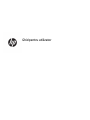 1
1
-
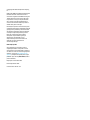 2
2
-
 3
3
-
 4
4
-
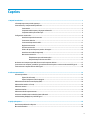 5
5
-
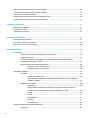 6
6
-
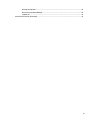 7
7
-
 8
8
-
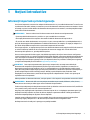 9
9
-
 10
10
-
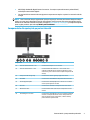 11
11
-
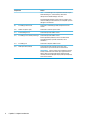 12
12
-
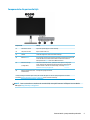 13
13
-
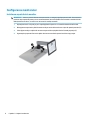 14
14
-
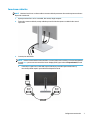 15
15
-
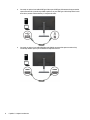 16
16
-
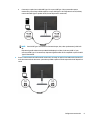 17
17
-
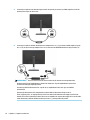 18
18
-
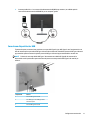 19
19
-
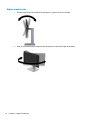 20
20
-
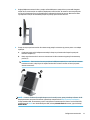 21
21
-
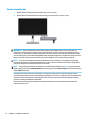 22
22
-
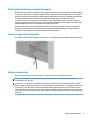 23
23
-
 24
24
-
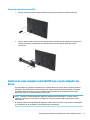 25
25
-
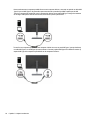 26
26
-
 27
27
-
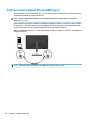 28
28
-
 29
29
-
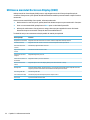 30
30
-
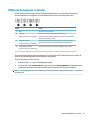 31
31
-
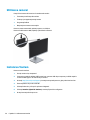 32
32
-
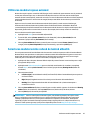 33
33
-
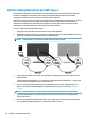 34
34
-
 35
35
-
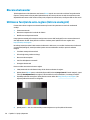 36
36
-
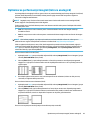 37
37
-
 38
38
-
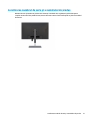 39
39
-
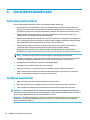 40
40
-
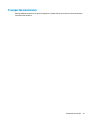 41
41
-
 42
42
-
 43
43
-
 44
44
-
 45
45
-
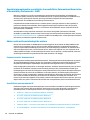 46
46
-
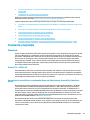 47
47
-
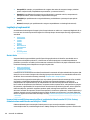 48
48
-
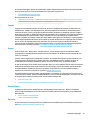 49
49
-
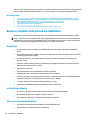 50
50
-
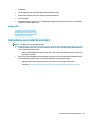 51
51
HP EliteDisplay E243d 23.8-inch Docking Monitor Manualul utilizatorului
- Categorie
- Televizoare
- Tip
- Manualul utilizatorului
Lucrări conexe
Alte documente
-
Dell P3221D Manualul utilizatorului
-
Dell P2721Q Manualul utilizatorului
-
ViewSonic VP3881-S Manualul utilizatorului
-
Dell U4021QW Manualul utilizatorului
-
Dell P3222QE Manualul utilizatorului
-
ViewSonic VP2768 Manualul utilizatorului
-
ViewSonic VP2768-4K-S Manualul utilizatorului
-
ViewSonic VP2468_H2-S Manualul utilizatorului
-
BenQ GW2780T Manual de utilizare
-
promethean Chromebox Manualul utilizatorului